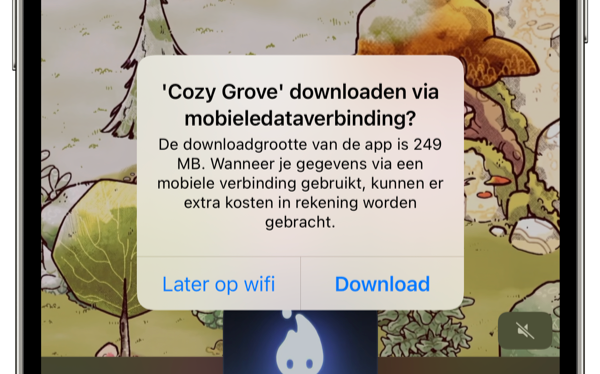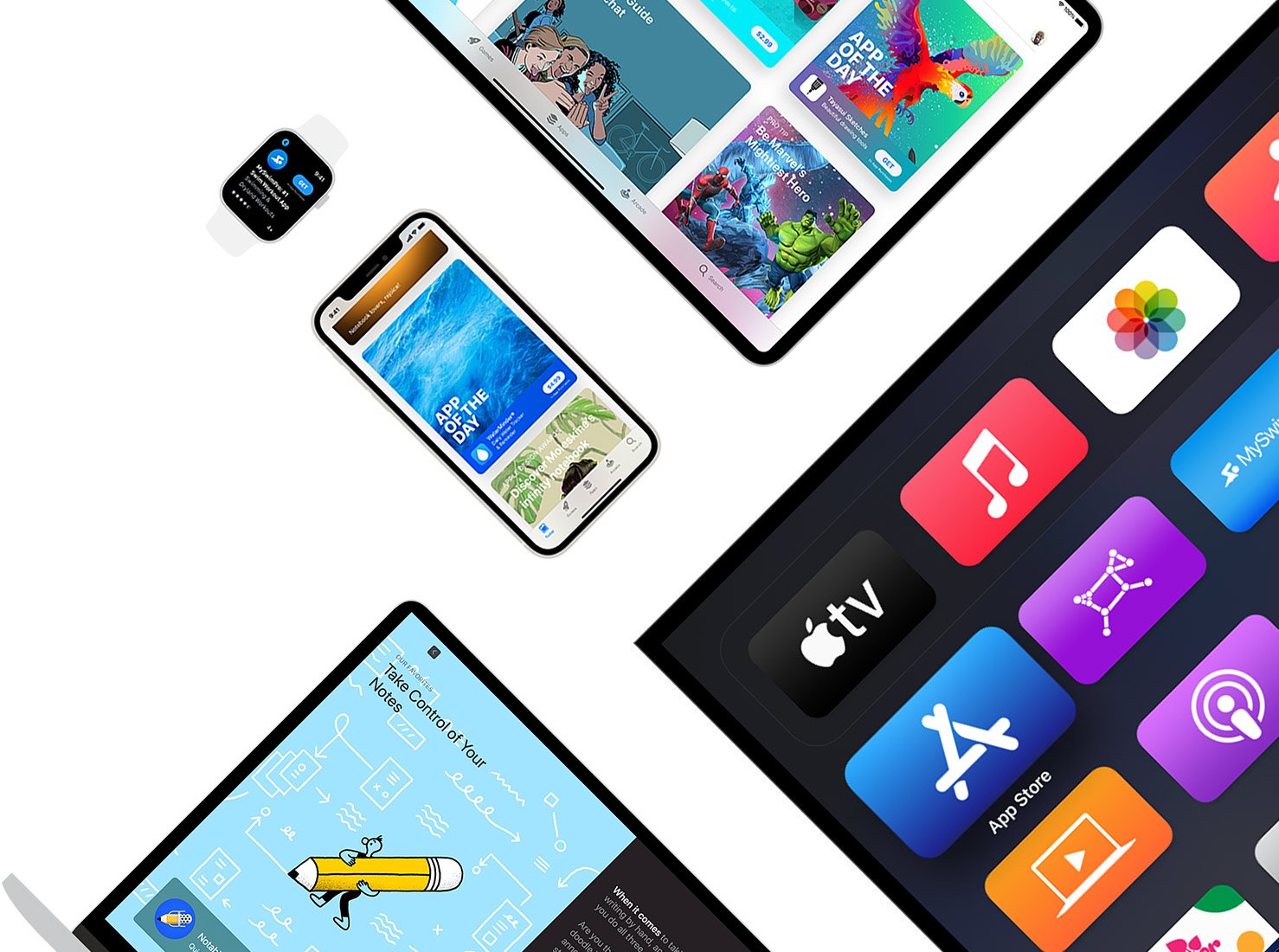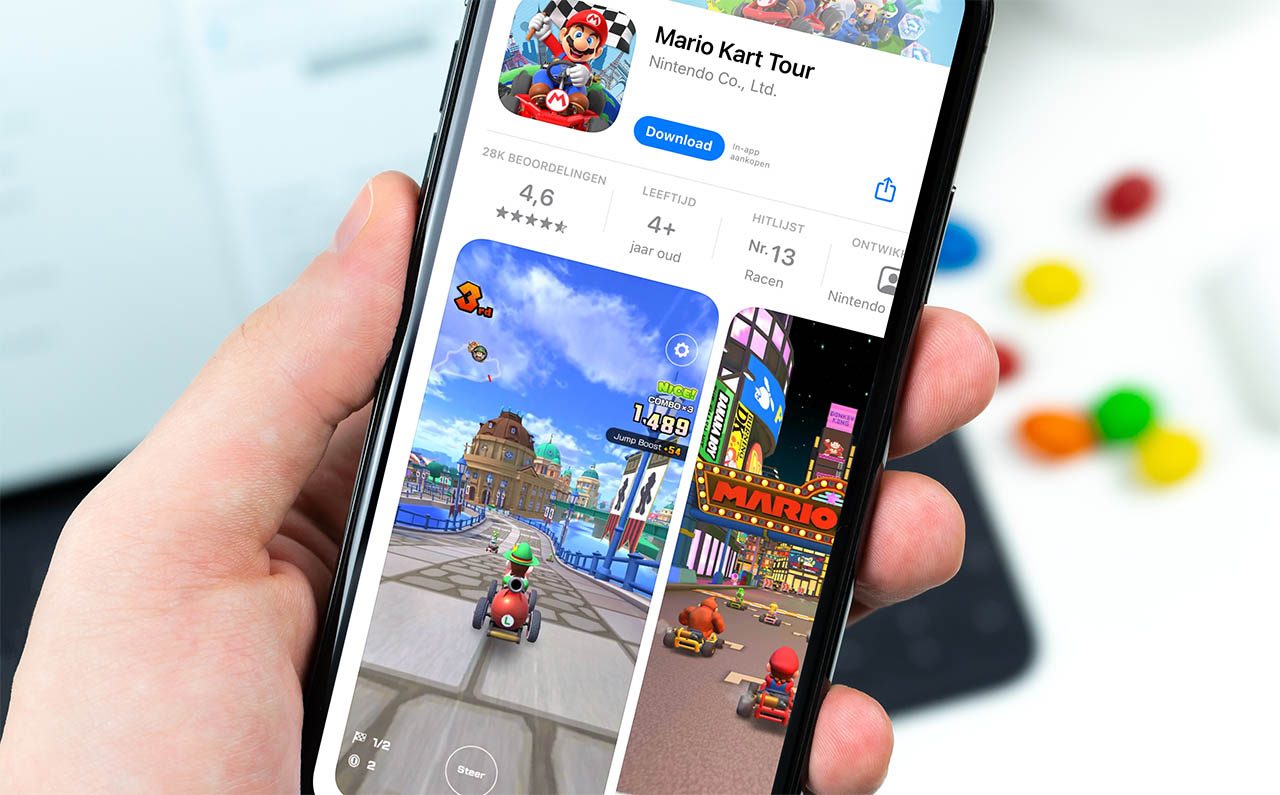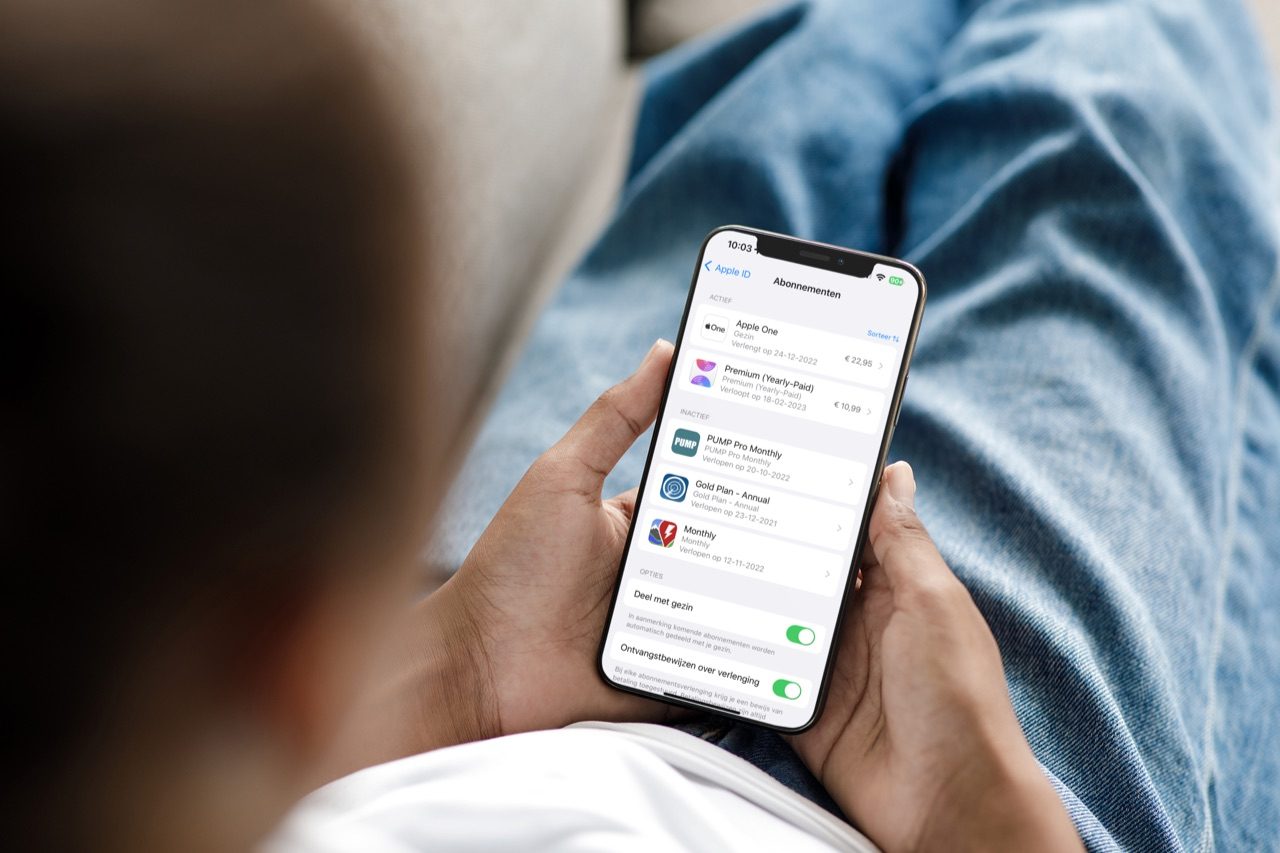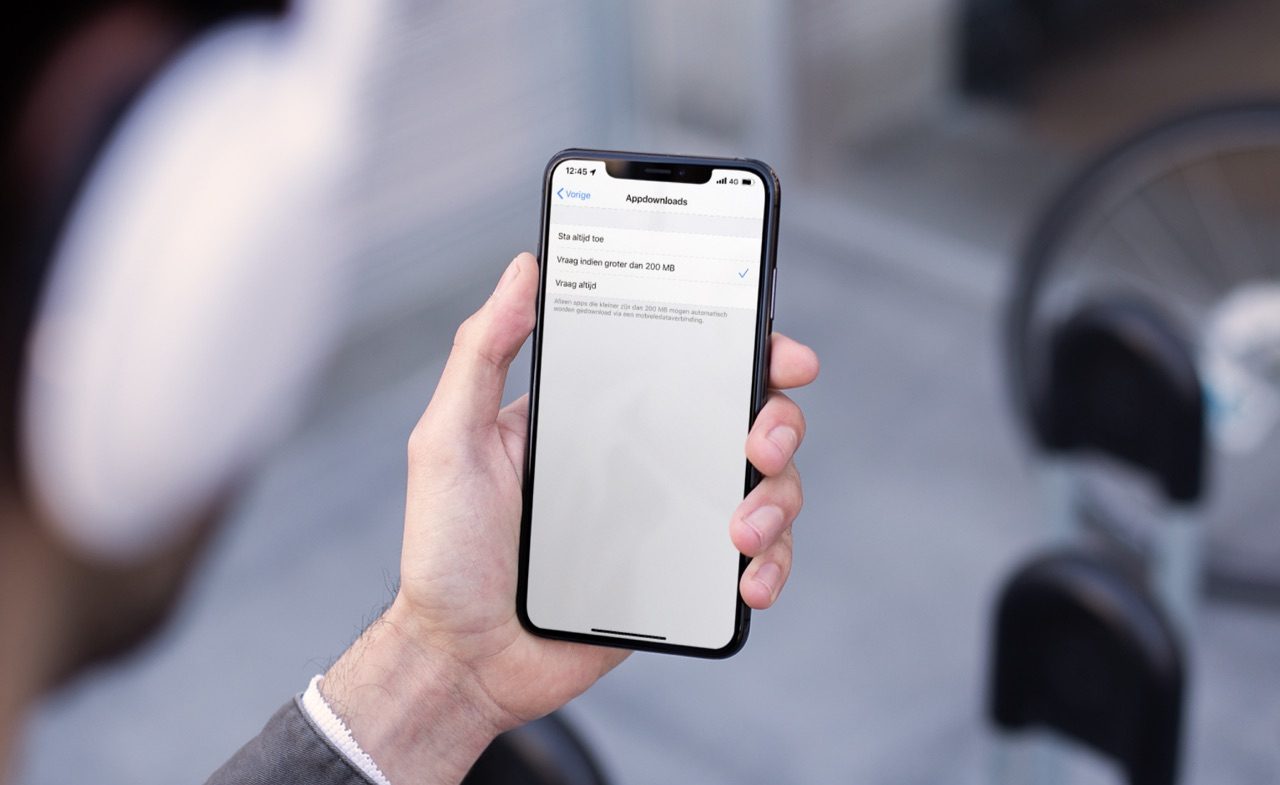
Zo stel je datalimieten in voor downloads uit de App Store
Beperk je datagebruikAls je een grote databundel hebt en graag de nieuwste games van Apple Arcade of apps uit de App Store downloadt, wil je niet dat je beperkt wordt door het formaat van de downloads. Apps en games die groter zijn dan 200 MB, konden vroeger bijvoorbeeld niet via een mobiel netwerk download worden. Nu heb je de datalimieten van de App Store zelf in de hand. Ook handig als je juist een kleinere databundel hebt en wil controleren of alles wel goed staat ingesteld.
Downloadlimiet voor App Store instellen of wijzigen
Om het limiet voor de App Store downloads in te zien of te wijzigen volg je deze stappen:
- Open Instellingen en tik op App Store.
- Tik op Appdownloads en kies één van de opties.
Je kunt hier kiezen uit drie opties: Sta altijd toe, Vraag indien groter dan 200 MB of Vraag altijd. Het ingestelde limiet heeft alleen betrekking op het downloaden van nieuwe apps en updates in de App Store en niet voor overige content zoals films of Safari-downloads. Hieronder leggen we uit wat elke optie doet, zodat je zelf kunt kiezen wat geschikt is voor jou.
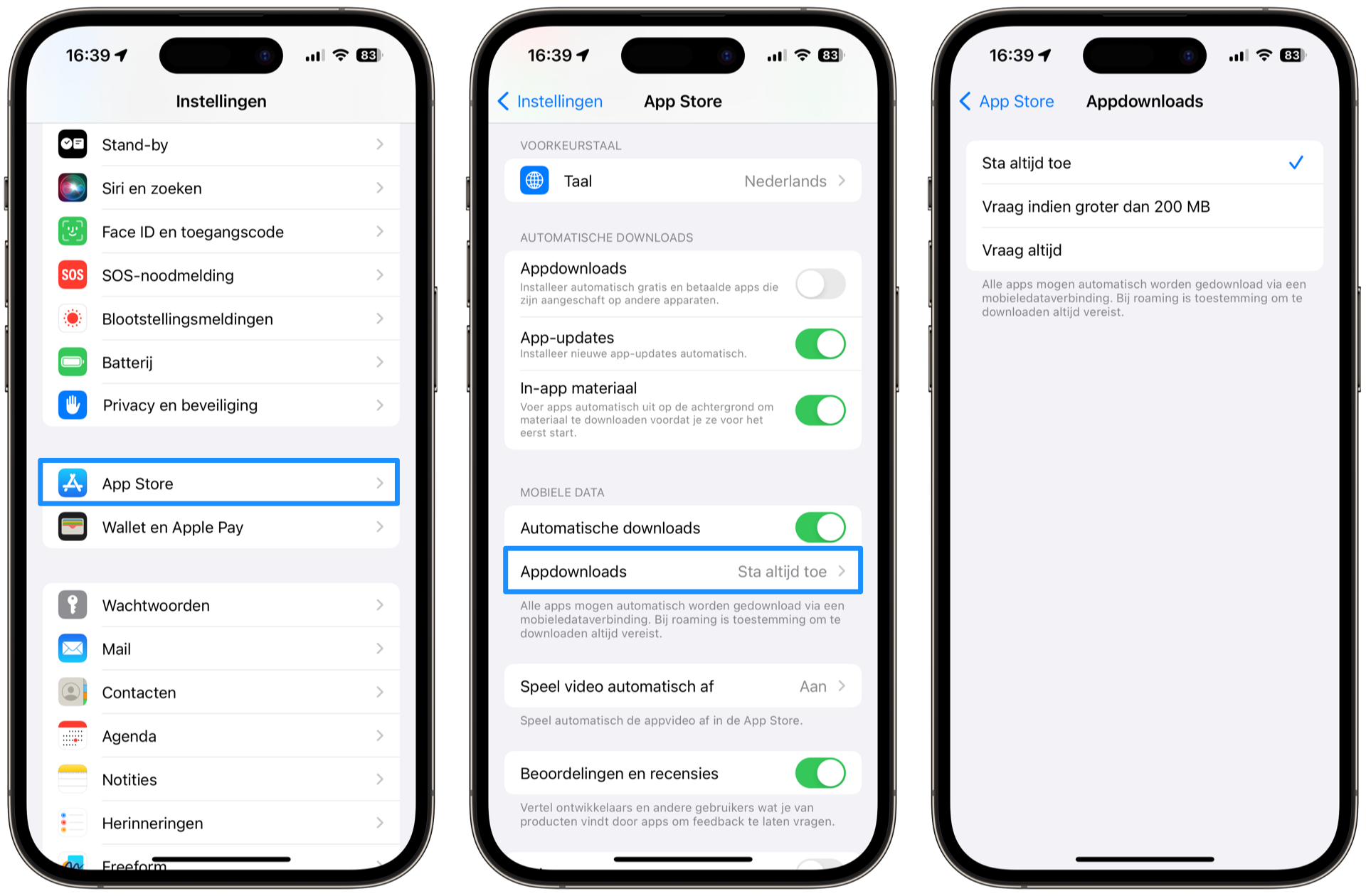
Sta altijd toe
Als je kiest voor de eerste optie zal je iPhone gewoon z’n ding doen als je een app van enkele gigabytes wil downloaden. Let op dat jouw iPhone niet weet hoeveel data jij nog over hebt in de maand. Dit moet je zelf controleren. Ga je over je limiet, dan kan jouw provider daar kosten voor in rekening brengen.
Vraag indien groter dan 200 MB
Standaard staat de instelling op Vraag indien groter dan 200 MB. Als je een app downloadt die kleiner is dan 200 MB, wordt deze zonder vragen geïnstalleerd. Is de app groter, dan krijg je de vraag of je het zeker weet. Je kunt dan nog beslissen of je niet liever met wifi wil verbinden voordat je de download start.
Vraag altijd
Deze laatste optie is handig als je een kleine databundel hebt. Je krijgt dan bij iedere appdownload over het mobiele netwerk de vraag of je het zeker weet. Dus ook als de app slechts 10 MB groot is.
Dataroaming
Maak je gebruik van dataroaming op de iPhone, dan vraagt je iPhone altijd eerst om toestemming. Apps en updates zullen in dat geval nooit automatisch worden gedownload. Zoals eerder gezegd, geldt de downloadlimiet alleen voor de App Store en dus niet voor andere downloads, zoals podcasts. Over het downloaden van grote podcasts op je iPhone hebben we een aparte tip.
Bij iCulture hebben we meer tips over slim omgaan met je data, naast de datalimieten in de App Store. Lees bijvoorbeeld deze tip over hoe je databesparingsmodus inschakelt. Wil je nooit beperkt worden door een gebrek aan data? Bekijk hier de beste iPhone-abonnementen met onbeperkt internet.
Taalfout gezien of andere suggestie hoe we dit artikel kunnen verbeteren? Laat het ons weten!
App Store
Lees alles over de Apple App Store, de online winkel waar je apps voor iPhone, iPad, Apple Watch, Apple TV en Mac downloadt. Naast de normale softwarewinkel is er ook een Mac App Store en een speciale App Store voor de Apple Watch. Sinds maart 2024 kun je op de iPhone ook apps buiten de officiële App Store downloaden, via onder andere alternatieve appwinkels. Dit wordt ook wel sideloading genoemd.

- Alles over de App Store
- Alles over App Store-abonnementen
- Vastgelopen downloads oplossen
- Eerdere aankopen in de iOS App Store bekijken
- Verbinding met App Store mislukt
- App Store op de Apple Watch
- Mac App Store
- Eerdere aankopen in de Mac App Store bekijken
- Mac-software installeren buiten de App Store om
- App Store-scam herkennen
- Sideloading: buiten de App Store om downloaden